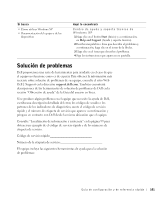Dell OptiPlex SX270 Setup and Quick Reference Guide - Page 104
Uso del CD Drivers and Utilities (Controladores y utilidades) de Dell, Uso del
 |
View all Dell OptiPlex SX270 manuals
Add to My Manuals
Save this manual to your list of manuals |
Page 104 highlights
www.dell.com | support.dell.com D i a g n ó s t i c o s D e l l - Los Diagnósticos Dell prueban varios componentes del equipo y ayudan a identificar la causa de los problemas de éste. Para obtener más información, consulte "Cómo ejecutar los Diagnósticos Dell" en la página 103. Las siguientes funciones pueden indicar un posible fallo y a y u d a r a s o l u c i o n a r p r o b l e m a s d e l e q u i p o . C o n s u l t e l a Guía del usuario p a r a o b t e n e r m á s i n f o r m a c i ó n . - I n d i c a d o r e s d e l s i s t e m a - Situados en la parte anterior del equipo I n d i c a d o r e s d e d i a g n ó s t i c o - Situados en la parte posterior del equipo M e n s a j e s d e l s i s t e m a - Aparecen en la pantalla del monitor C ó d i g o s d e s o n i d o - Una serie de sonidos audibles emitidos por el equipo NOTA: Para acceder a los controladores del dispositivo y a la documentación del usuario, debe utilizar el CD Drivers and Utilities (Controladores y utilidades) mientras ejecuta Windows. Uso del CD Drivers and Utilities (Controladores y utilidades) de Dell Para utilizar el CD Drivers and Utilities (Controladores y utilidades) de Dell mientras trabaja con el sistema operativo Microsoft® Windows®, lleve a cabo estos pasos. 1 Encienda el equipo y permita que se inicie en el escritorio de Windows. 2 Inserte el CD Drivers and Utilities (Controladores y utilidades) de Dell en la unidad de CD. Si utiliza el CD Drivers and Utilities (Controladores y utilidades) por primera vez en este equipo, la ventana de instalación le informará de que el CD va a comenzar la instalación. 3 Haga clic en OK (Aceptar) para continuar. Para finalizar la instalación, responda a los mensajes mostrados por el programa de instalación. 4 Haga clic en Next (Siguiente) en la pantalla Welcome Dell System Owner (Bienvenido al propietario de sistema Dell). 5 Seleccione el System Model (Modelo del sistema), Operating System (Sistema operativo), Device Type (Tipo de dispositivo) y Topic (Tema) adecuados. 102 Guía de configuración y de referencia rápida